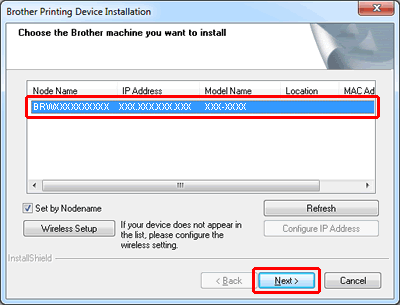MFC-J6720DW
Preguntas frecuentes y Solución de problemas |
Configurar una máquina Brother en una red inalámbrica (Wi-Fi) utilizando el CD-ROM suministrado
Esta pregunta frecuente explica cómo configurar su máquina Brother en una red inalámbrica utilizando el CD-ROM sin hacer uso de un cable USB. (La computadora debe estar en su red inalámbrica).
Antes de ajustar las configuraciones inalámbricas:
Confirme que ya ha configurado su enrutador y su computadora. Si no lo ha hecho, primero configure su red.
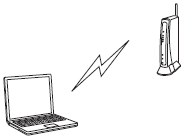
Usted debe conocer las configuraciones de red inalámbrica del enrutador o punto de acceso WLAN. Revise y tome nota del Nombre de la Red (SSID: Identificador del Conjunto de Servicios, ESSID: Identificador del Conjunto de Servicios Extendido).
Haga clic aquí para ver cómo encontrar el SSID de su computadora.
Ajustar las configuraciones inalámbricas:
Siga los pasos a continuación.
NOTA: Las pantallas podrían variar dependiendo del sistema operativo que está siendo utilizado y de su máquina Brother.
-
Coloque la máquina Brother lo más cerca posible de un enrutador o punto de acceso de red con el mínimo de obstáculos.
-
Asegúrese que su máquina Brother esté ENCENDIDA.
-
Asegúrese que su computadora esté ENCENDIDA y que haya iniciado sesión con derechos de Administrador.
-
Coloque el CD-ROM suministrado en la unidad de CD-ROM.
Si no tiene el CD-ROM:
(Windows)
Proceda a la sección de Descargas de este sitio web y descargue el Paquete Completo de Controlador y Programa. Primero, siga las instrucciones de instalación en la página de descargas. Una vez aparezca la pantalla de instalación, siga los pasos a partir del PASO c para usuarios de Windows, como se indica a continuación.
(Macintosh)
Configure manualmente su máquina Brother utilizando el Asistente de Configuración desde el panel de control de la máquina. Para más detalles sobre cómo configurar desde el panel de control, refiérase a la Guía de Configuración Rápida. La versión más reciente de la Guía de Configuración Rápida se encuentra disponible en la sección de Manuales de este sitio web.
Después de la configuración inalámbrica, por favor visite la sección de Descargas de este sitio web y descargue el controlador de la impresora. Las instrucciones de instalación se encuentran disponibles en la descarga.
(Windows)
-
La pantalla de instalación aparecerá automáticamente. Si se le pide, seleccione el modelo y el idioma.
NOTA: Si la pantalla de instalación no aparece automáticamente, haga clic aquí para ver cómo abrir la pantalla de instalación.
-
Haga clic en Instalar MFL-Pro Suite.
NOTA: Cuando aparezca la pantalla Control de Cuenta de Usuario, haga clic en Permitir o Sí.
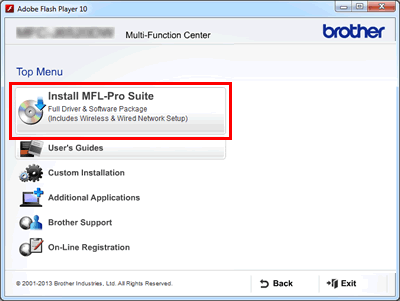
-
Cuando aparezca la ventana Acuerdo de Licencia, haga clic en Sí si está de acuerdo con el Acuerdo de Licencia.
-
Seleccione Conexión Inalámbrica a la Red sin seleccionar Instalación Personalizada. Haga clic en Siguiente.
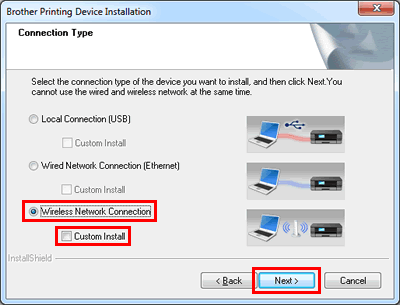
-
Cuando aparezca la pantalla Se ha detectado AntiVirus/Cortafuegos, seleccione Cambiar las configuraciones del puerto de Cortafuegos para permitir la conexión a la red y continuar con la instalación. (Recomendado) y luego haga clic en Siguiente. Proceda al PASO 5.
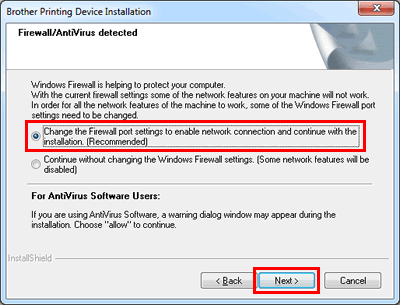
-
Haga clic doble en el ícono BROTHER en su escritorio.
-
Haga clic doble en el ícono Iniciar Aquí OSX.
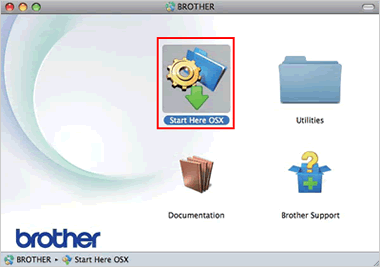
-
Seleccione Conexión Inalámbrica a la Red y luego haga clic en Siguiente.
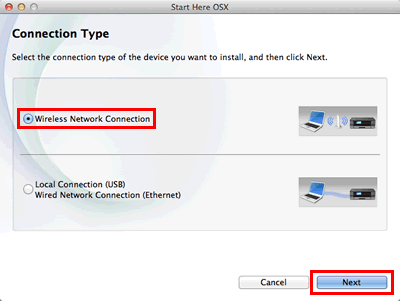
-
La pantalla de instalación aparecerá automáticamente. Si se le pide, seleccione el modelo y el idioma.
-
La pantalla de confirmación de instalación podría aparecer. Si se le pide que utilice un cable USB para conectar la máquina Brother a su red inalámbrica, haga clic aquí para ver cómo configurar la máquina Brother a una red inalámbrica con un cable USB.
Confirme el mensaje en la pantalla. Seleccione la casilla Revisado y Confirmado y haga clic en Siguiente.
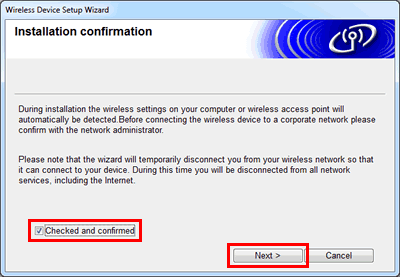
-
Su Nombre de Red (SSID, ESSID) será mostrado. Seleccione Sí y luego haga clic en Siguiente.
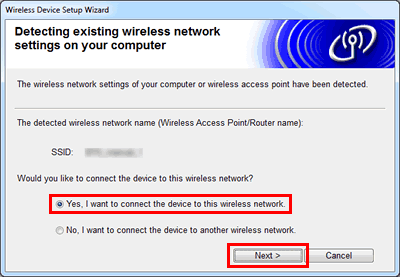
-
Cuando aparezca la pantalla Habilitar Red Inalámbrica, usted debe habilitar ahora la red inalámbrica en su dispositivo utilizando el panel de control del mismo. Siga los pasos en el lado derecho de la pantalla.
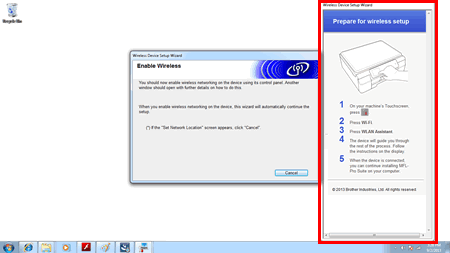
-
En la pantalla de su máquina (de aquí en adelante llamada Pantalla Táctil), presione
 (Configuraciones).
(Configuraciones). - Presione Wi-Fi.
- Presione Asistente WLAN.
- Cuando aparezca ¿Cambiar interfaz de red a inalámbrica?, presione Sí para aceptar. Esto dará inicio al asistente de configuración inalámbrica. Para cancelar, presione No.
- Presione OK y ahora su máquina tratará de conectarse a su red inalámbrica. Esto podría tomar varios minutos.
- Un mensaje de resultado de conexión aparece en la Pantalla Táctil y un reporte WLAN será automáticamente impreso. Presione OK.
-
En la pantalla de su máquina (de aquí en adelante llamada Pantalla Táctil), presione
-
Vuelva a su computadora. Seleccione Conexión: OK y haga clic en Siguiente.
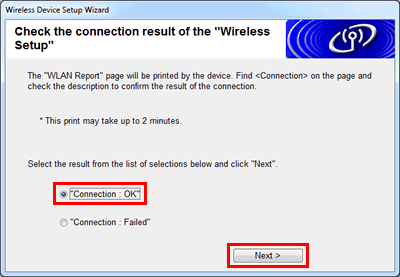
-
Seleccione la máquina Brother que desea instalar.
Luego haga clic en Siguiente y siga las instrucciones en pantalla para instalar el controlador de la impresora para conexión a la red. Aún si usted ya ha impreso con una conexión USB, usted necesita instalar el controlador de la impresora para conexión a la red.
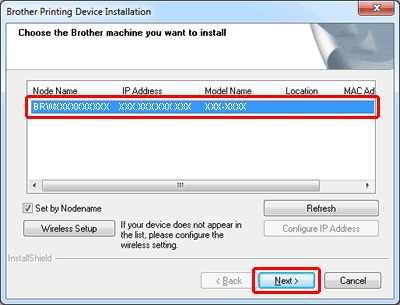
Configurar la máquina Brother a una red inalámbrica con un cable USB
-
Cuando aparezca la ventana Configuración Inalámbrica, seleccione Usar temporalmente un cable USB (Recomendado) y luego haga clic en Siguiente.
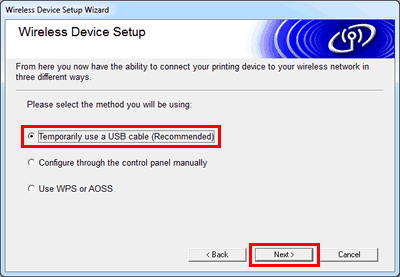 Si aparece esta pantalla, haga clic en Permitir cuando usted esté de acuerdo en utilizar su información confidencial almacenada en su cadena de claves para configurar una red inalámbrica.
Si aparece esta pantalla, haga clic en Permitir cuando usted esté de acuerdo en utilizar su información confidencial almacenada en su cadena de claves para configurar una red inalámbrica.
Cuando se le pida, ingrese su nombre de usuario y contraseña de administrador para usar su información confidencial.
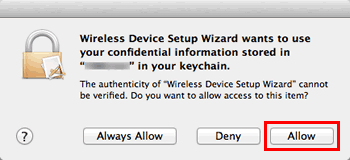
-
Conecte el cable USB a la máquina Brother y a su computadora.
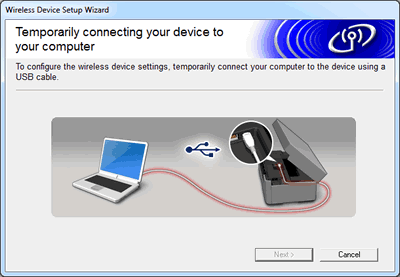
-
Sus configuraciones inalámbricas serán detectadas automáticamente. Confirme la información mostrada. Marque la casilla Revisado y Confirmado y luego haga clic en Siguiente.
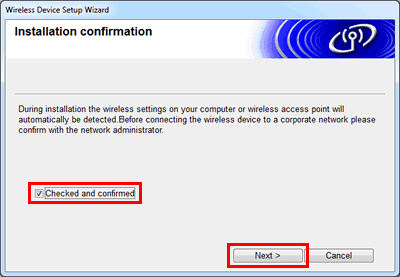
-
Su Nombre de Red (SSID, ESSID) será mostrado. Seleccione Sí y luego haga clic en Siguiente.
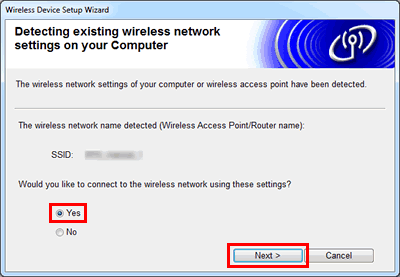
-
Confirme que las configuraciones son correctas. Haga clic en Siguiente para enviar las configuraciones a la máquina Brother.
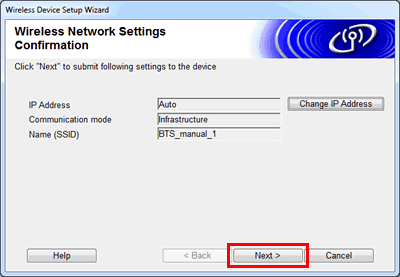
-
Una vez que la siguiente pantalla aparezca, desconecte el cable USB de su computadora y de la máquina Brother.
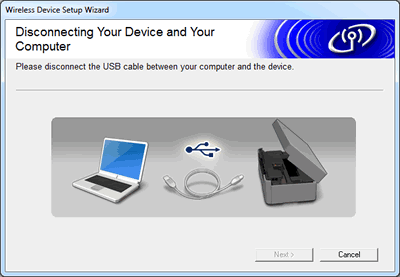
-
Si aparece la siguiente pantalla, la configuración inalámbrica ha terminado.
Haga clic en Siguiente para instalar el controlador de la impresora para conexión a la red. Aún si usted ya ha impreso con una conexión USB, usted necesita instalar el controlador de la impresora para conexión a la red.
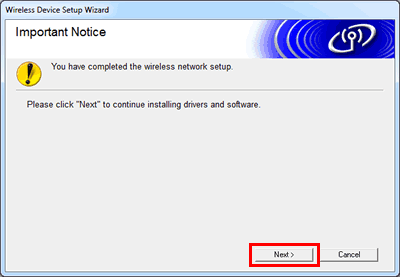
Si el controlador de la impresora para conexión a la red ya ha sido instalado, haga clic en Cancelar para finalizar. -
Seleccione la máquina Brother que desea instalar.
Luego haga clic en Siguiente y siga las instrucciones en pantalla para instalar el controlador de la impresora para conexión a la red. Aún si usted ya ha impreso con una conexión USB, usted necesita instalar el controlador de la impresora para conexión a la red.